¶ E-mail SMTP - Gmail
A seção de E-mail SMTP no IXC Provedor está ligada diretamente com as integrações de E-mail SMTP.
A integração de um SMTP (Simple Mail Transfer Protocol - protocolo simples de transferência de correio) no IXC provedor,viabiliza o envio de e-mails pelo sistema. Ao integrar um servidor SMTP no sistema IXCSoft, é possível enviar alerta de manutenção de rede, fatura, notificações de pendências financeiras, comunicados de aberturas de OS aos técnicos, e demais informações relevantes ao cliente e aos colaboradores do provedor.
Confira, a seguir, como cadastrar uma conta de e-mail para o servidor de e-mail Gmail no IXC Provedor, que terá o objetivo de realizar os disparos de e-mail por intermédio do sistema IXC.
Devido ao método de autenticação da conta de e-mail Gmail com o IXC,será necessário realizar a geração da Senha de app. Para isso, siga os passos descritos a seguir:
- Acesse sua conta Gmail, clique sobre o ícone de perfil;
- Selecione a opção Gerenciar sua Conta do Google, conforme a imagem a seguir:
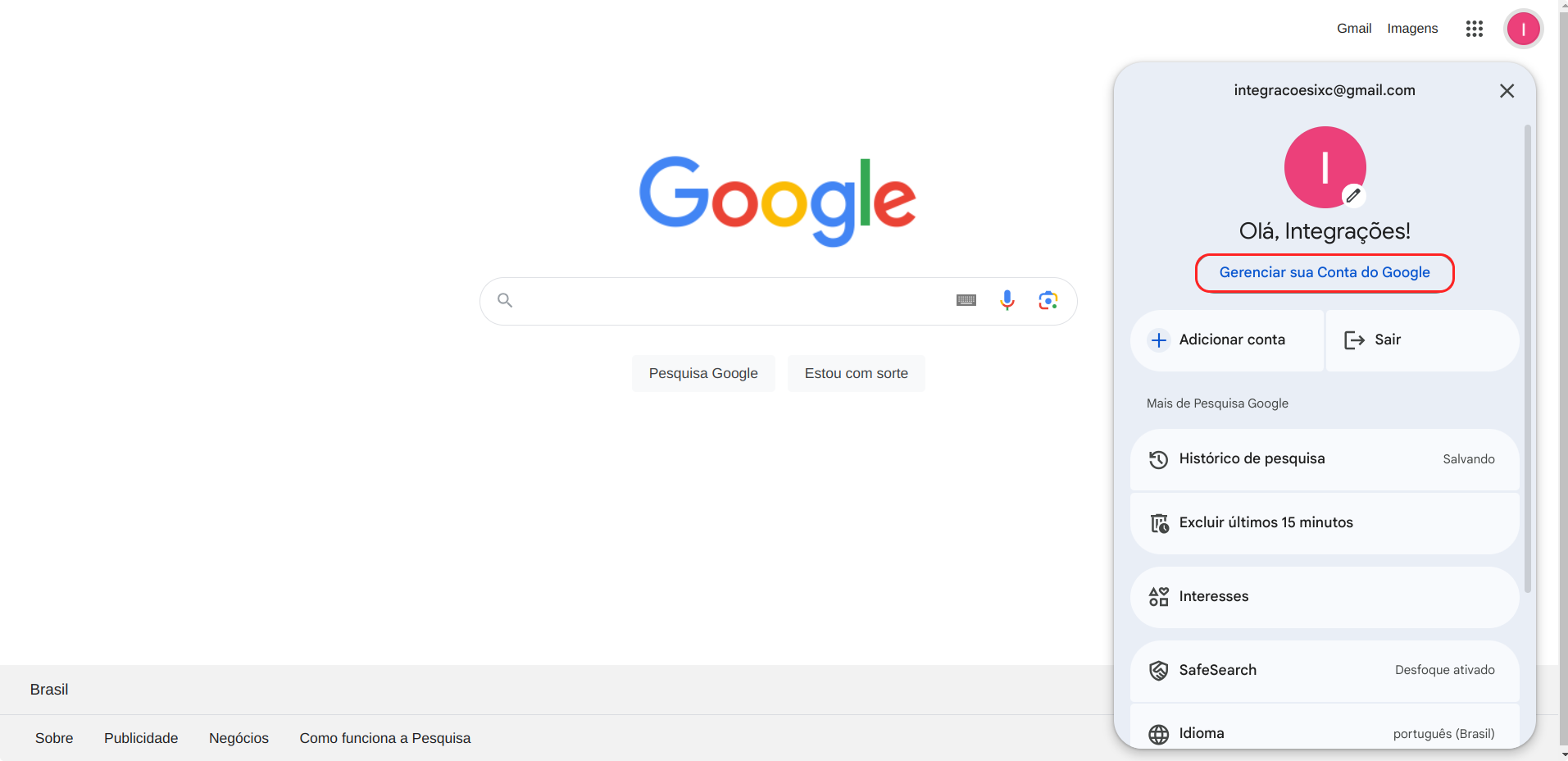
- Acesse a seção de Segurança e selecione a opção de Verificação em duas etapas;
.png)
- Após acessar a seção de verificação de duas etapas, clique sobre o botão Ative a verificação em duas etapas:
.png)
- Na sequência, a plataforma irá apresentar uma tela para inserir um número de telefone como alternativa de verificação em duas etapas. Insira um número de telefone válido para receber as confirmações de acesso ao Gmail e clique em Próximo. Você irá receber um SMS com o código de verificação.
.png)
- Após preencher o número de telefone, a plataforma irá retornar outra tela para a confirmação da verificação em duas etapas. Insira o código de verificação que recebeu no SMS enviado ao número inserido e clique em Verificar na sequência.
.png)
- Após inserir o código de verificação, terá finalizado a Verificação em duas etapas e a plataforma retornará a confirmação:
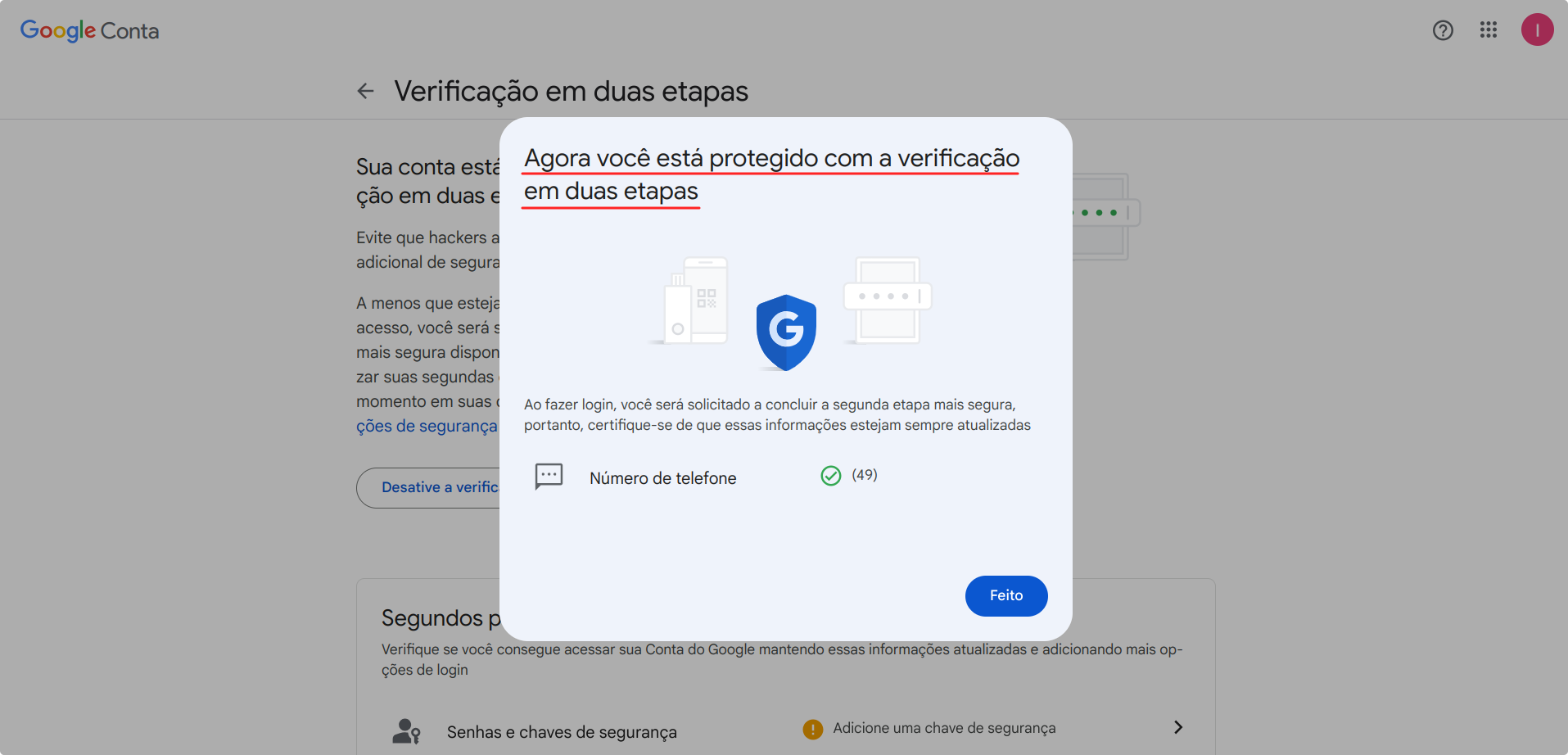
- Retorne ao menu principal e na barra de consulta, busque por Senha de App. Selecione a opção Senhas de aplicativos para direcionar à geração da senha, como na imagem a seguir:
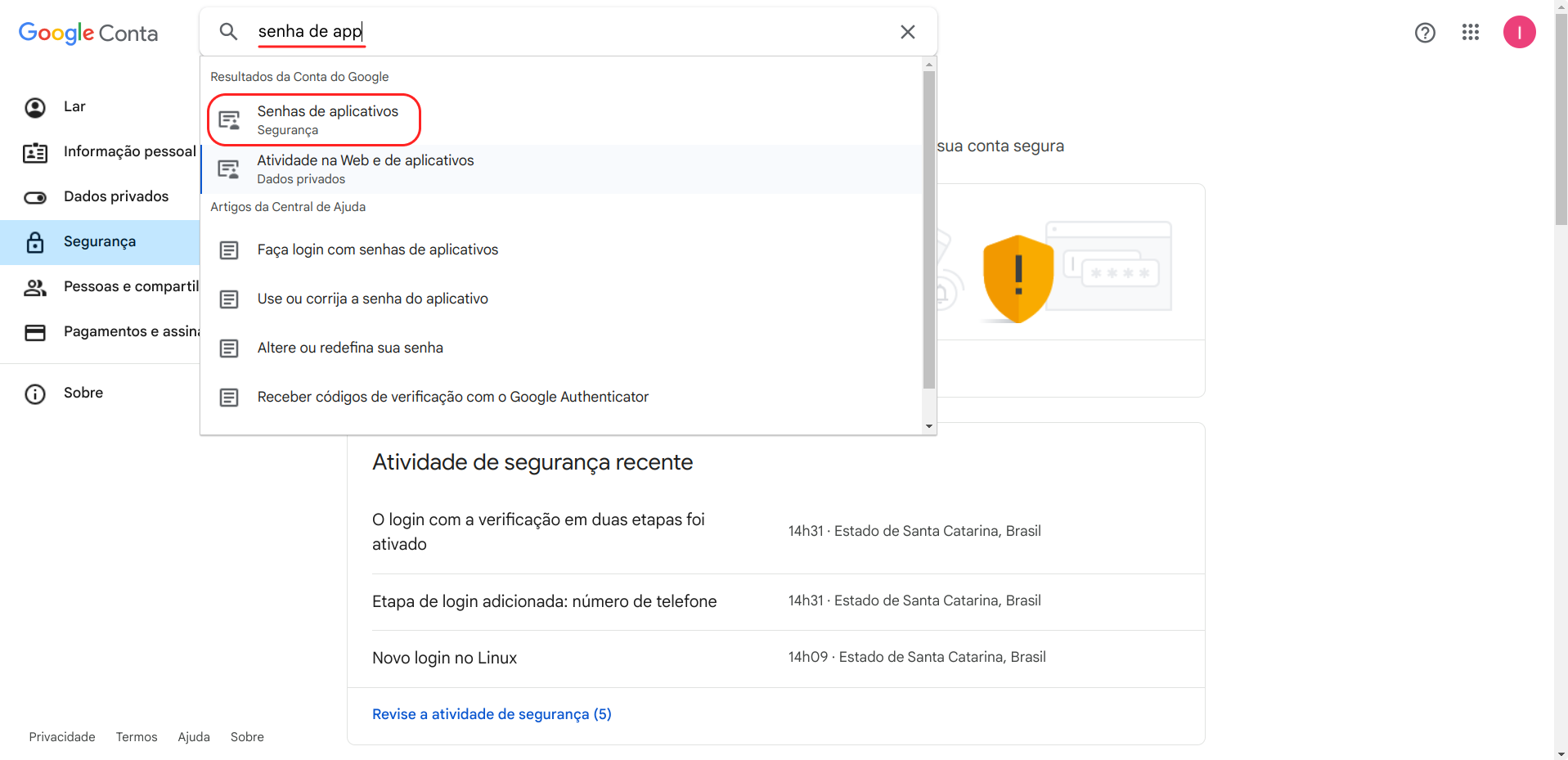
- Na tela de Senhas de aplicativos, insira no campo "Nome do aplicativo" uma breve descrição para nomear a senha a ser gerada. Após inserir a descrição, clique em Criar, para gerar a senha de app:
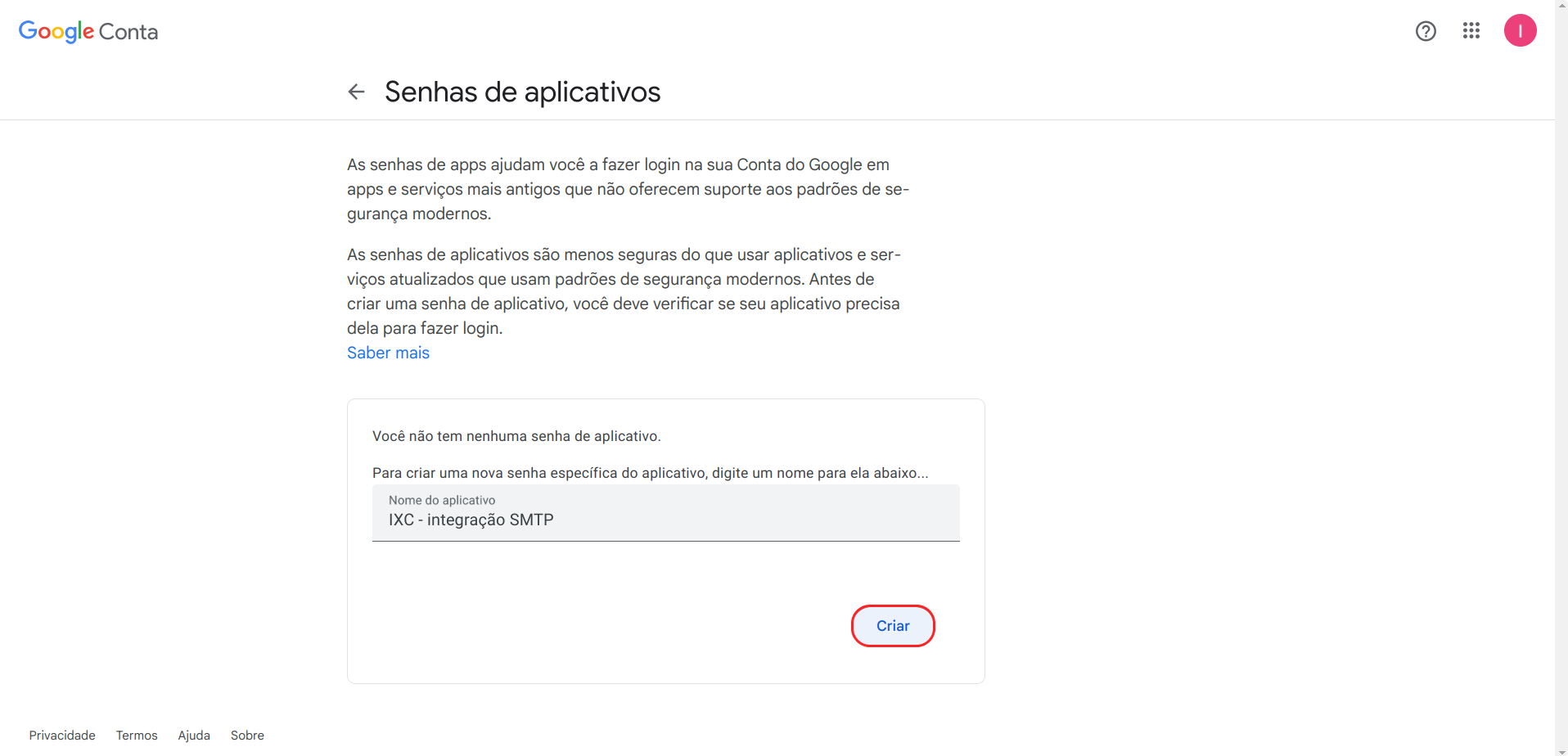
- Depois de clicar no botão Criar, a senha será gerada em caracteres aleatórios, como um token. Copie a seleção de caracteres e armaneze-a em um bloco de notas. Esta será sua senha de autenticação do SMTP no IXC Provedor.
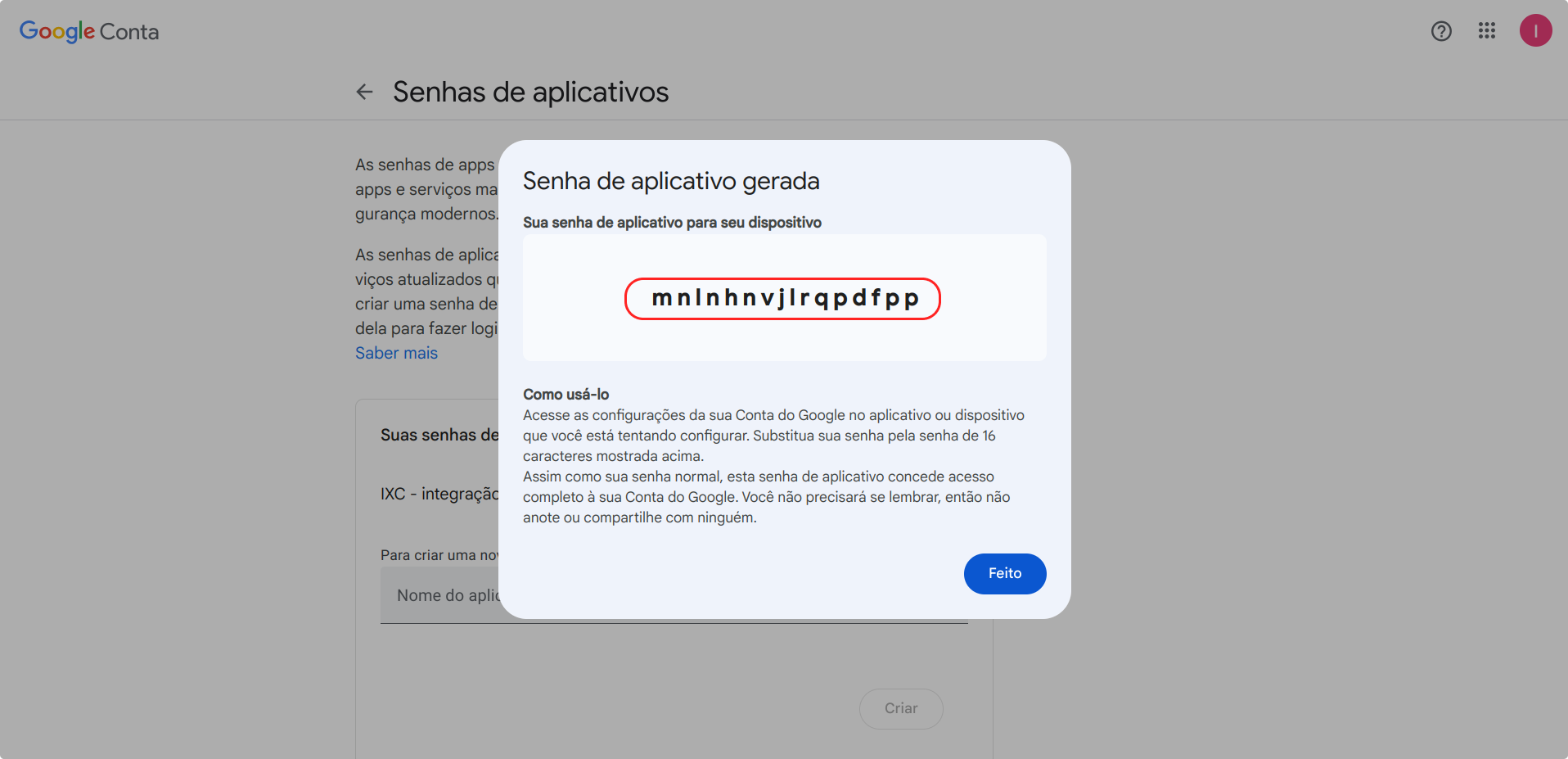
Siga ao passo 2 para concluir as configurações de sua conta.
Para cadastrar uma nova conta de e-mail, siga os passos a seguir:
- Acesse menu Configurações;
- Selecione a opção Integrações;
- Clique na pasta E-mail SMTP;
- Clique sobre o botão Novo, para cadastrar uma nova conta de e-mail:
.png)
¶ Aba SMTP:
Na aba SMTP, realizaremos a configuração principal da conta de e-mail, estabelecendo a comunicação com o servidor de e-mail. Preencha os campos conforme apresentados:
- Servidor de saída: insira o servidor de saída de sua conta de e-mail. Neste caso, utilizaremos a informação smtp.gmail.com;
- E-mail de envio: insira o e-mail que teve a geração de Senha de app, servirá como remetente ao destinatário;
- Usuário: insira o endereço de e-mail que teve a geração da Senha de App;
- Senha: insira a Senha de App gerada no passo 1 deste manual;
- Porta: a porta é um endpoint de comunicação e tem como objetivo garantir que os e-mails sejam enviados e as informações sejam trocadas entre os servidores de e-mail. Para a integração do SMTP Gmail, utilizaremos a porta 587;
- Requer autenticação: a autenticação é utilizada para enviar os e-mails por algum gerenciador, utilizando as credenciais de acesso à sua conta. Marque esta opção como sim, para permitir a comunicação do IXC com o seu servidor de e-mail;
- Tipo de segurança: o tipo de segurança abrange mecanismos que criptografam mensagens enviadas pelo servidor de e-mail e tornam segura a transmissão de dados. Para a integração do SMTP Gmail, utilizaremos o tipo de segurança TLS (Transport Layer Security) suporta a porta 587, permitindo o envio de e-mails com segurança;
- Codificação UTF8: a codificação de UTF-8 é a codificação comum de todos os caracteres na web. É capaz de representar qualquer caractere especial, como letras acentuadas. Marque como sim para que a codificação destes caracteres seja ativada e o conteúdo da mensagem não seja desconfigurado.
- Forçar codificação: nesta seção, pode optar por qual tipo de codificação e formatação utilizar. Recomendamos utilizar sempre a codificação UTF-8, pois é a formatação mais eficiente. Selecione uma das opções disponíveis, entre elas, as seguintes:
🔹 ISO-8859-1
🔹 UTF-8
🔹 Automático - E-mail de destino para teste: insira um e-mail de destino para teste;
- Limite de e-mails por hora: verifique em seu servidor de e-mail qual o limite de envios por hora da sua conta e insira o valor neste campo;
- Limite de e-mails por dia: verifique em seu servidor de e-mail qual o limite de envios por dia da sua conta e insira o valor neste campo;
Siga para a aba Mensagem para realizar a configuração do conteúdo de envio.
¶ Aba Mensagem:
Na aba Mensagem, preencha o conteúdo de mensagem que esta conta de e-mail terá como padrão, conforme os campos a seguir:
.png)
- Responsável de envio: recomendado utilizar o nome da empresa ou departamento responsável. Constará como o responsável de envio/destinatário na mensagem de e-mail;
- Assunto: indique o assunto da mensagem de e-mail;
- Mensagem: insira o conteúdo da mensagem que será enviada ao cliente.
- Após salvar o registro, é importante realizar o envio de um e-mail teste para confirmar se a integração está funcionando corretamente, para, clique no botão Enviar E-mail Teste. Na mensagem que aparecerá na tela será informando se o e-mail foi enviado ou não.
.png)
Ao retornar "E-mail enviado com sucesso para (e-mail destinatário)! Fim!", indica que a integração ocorreu com sucesso e está pronta para uso.
¶ Aba Fila
.png)
Na aba Fila, serão apresentadas as mensagens que obtiveram requisição de envio no IXC Provedor. Todas as mensagens enviadas por um determinado SMTP, passarão para fila antes de serem efetivamente enviadas.
Nesta grid, conseguimos visualizar informações gerais sobre o disparo, conforme cada coluna:
- Status: o status pode variar entre aguardando ou enviado.
🔹 Aguardando: indica que a mensagem ainda consta na fila de envios, aguardando que o sistema conclua o processo de envio;
🔹 Enviado: indica que a mensagem saiu da fila de envios e a requisição foi concluída. Este status não deve ser confundido com o status de sucesso dos logs de e-mail, pois em caso de falta de comunicação do SMTP com o IXC, a mensagem que for enviada da fila ainda irá assumir o status de "Enviado". - Nome: apresenta o nome do cliente que foi direcionado em receber a mensagem;
- Assunto: apresenta o assunto definido na mensagem enviada;
- Data inclusão: respectivo ao período de inclusão da mensagem na fila;
- Data envio: respectivo ao período de envio efetivo da mensagem, momento em que foi despachada da fila e enviada ao cliente;
- Prioridade: prioridade padrão de 3, na escala da fila de envio;
- Anexos: quando um PDF ou arquivo for enviado, indica o diretório de onde encontra-se este documento no sistema e sua identificação.
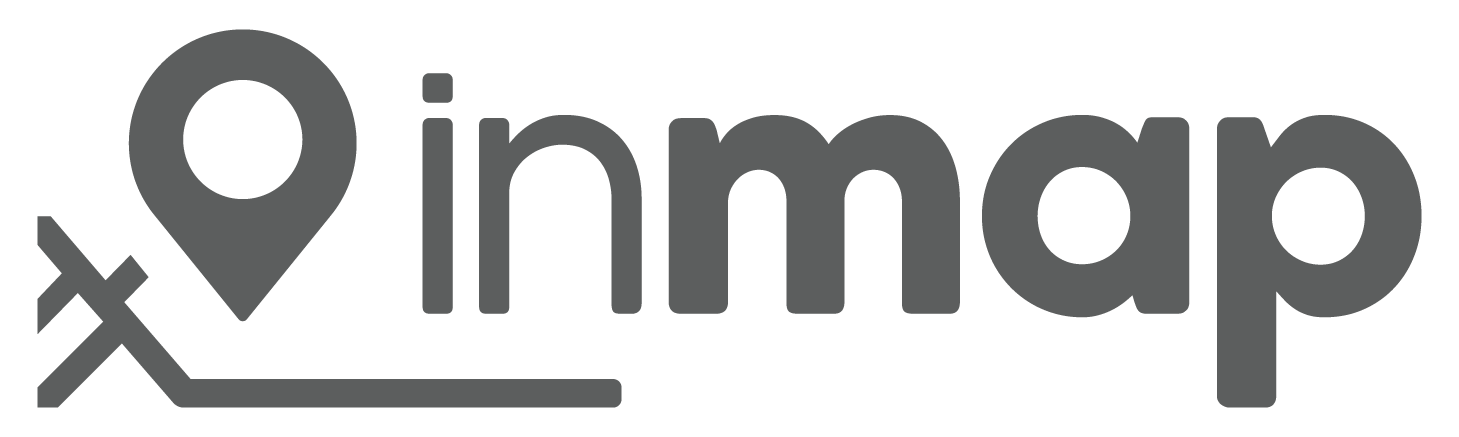 Wiki InMap
Wiki InMap
 Opa! Pédia
Opa! Pédia
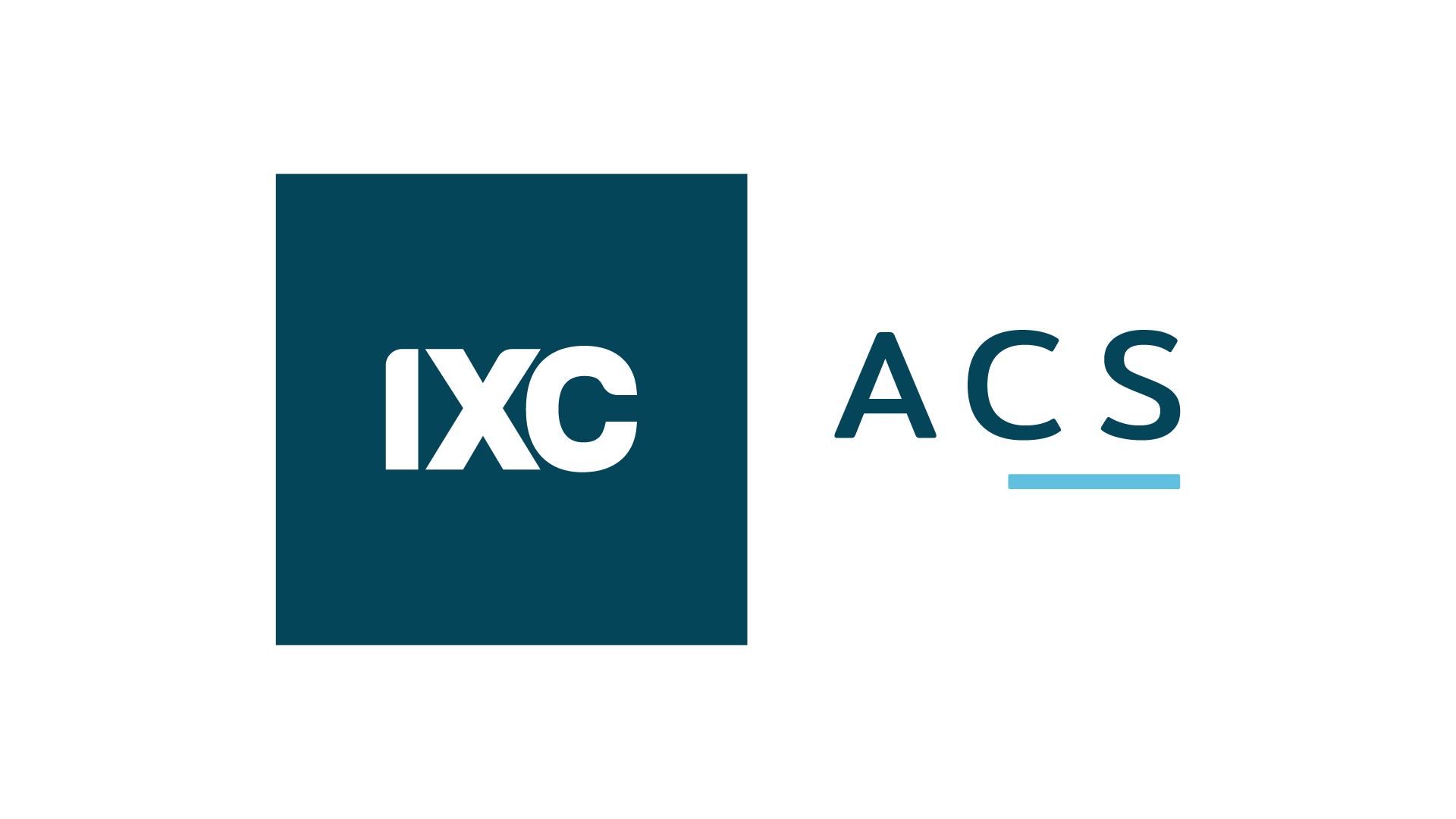 IXC ACS
IXC ACS